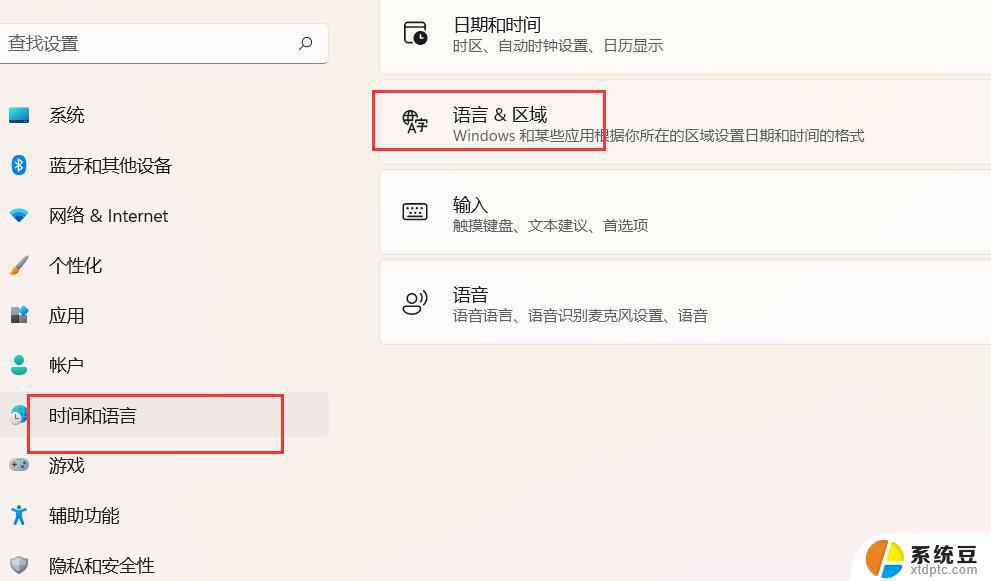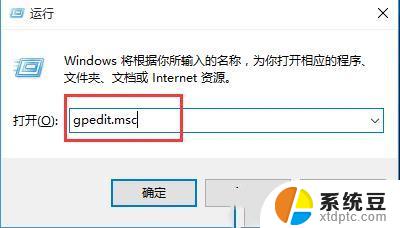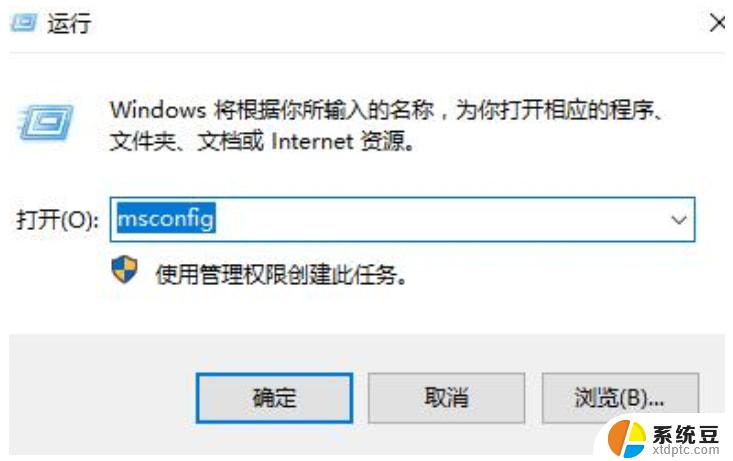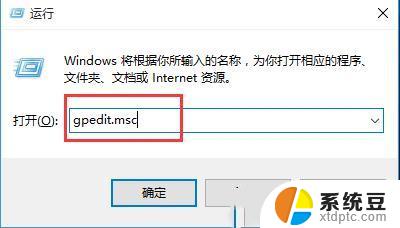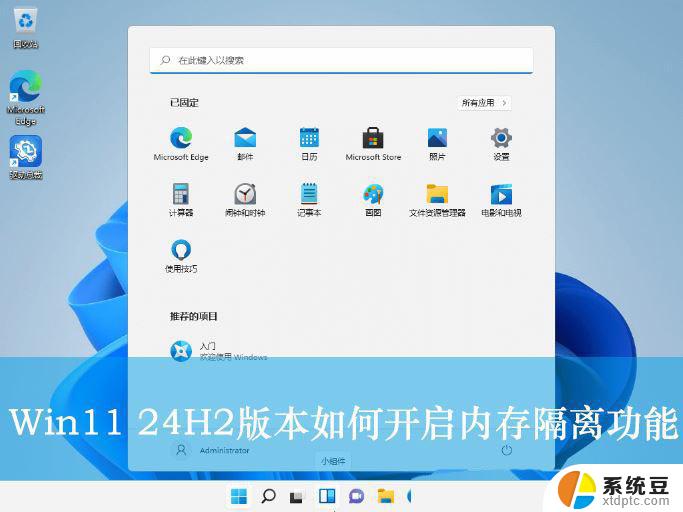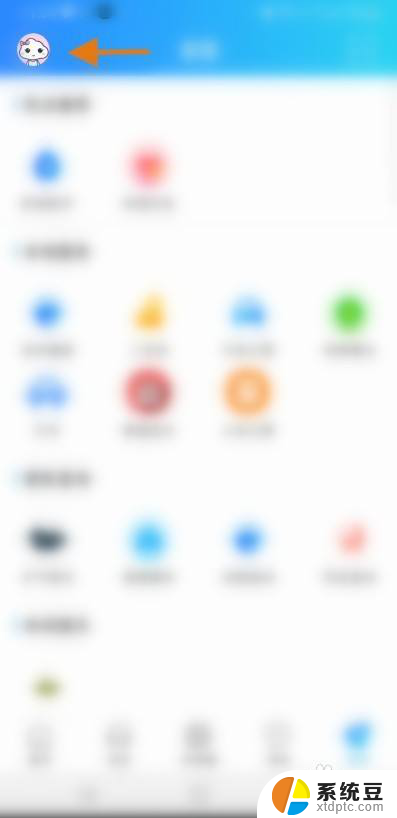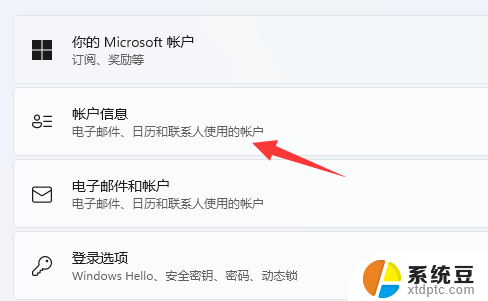windows安全中心打开闪退 Windows11安全中心闪退怎么解决
Windows11安全中心是Windows系统中重要的安全管理工具之一,但有时候在打开安全中心时会出现闪退的情况,导致用户无法正常使用,这种问题可能是由于系统错误、软件冲突或者病毒感染等原因引起的。为了解决Windows11安全中心闪退的问题,我们可以尝试重新启动电脑、更新系统补丁、卸载不必要的软件或者运行杀毒软件进行系统扫描等方法来解决。希望以上方法能够帮助到遇到Windows安全中心闪退问题的用户。
windows11安全中心打不开怎么办
方法一:
1、 隐私和安全性 - Windows 安全中心无法打开;
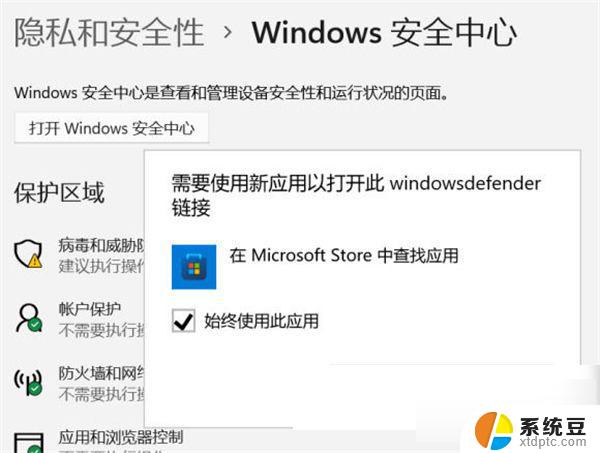
2、 按Win + X组合键,或右键点击Win11开始。在打开的菜单中,找到并点击Windows PowerShell(管理员);
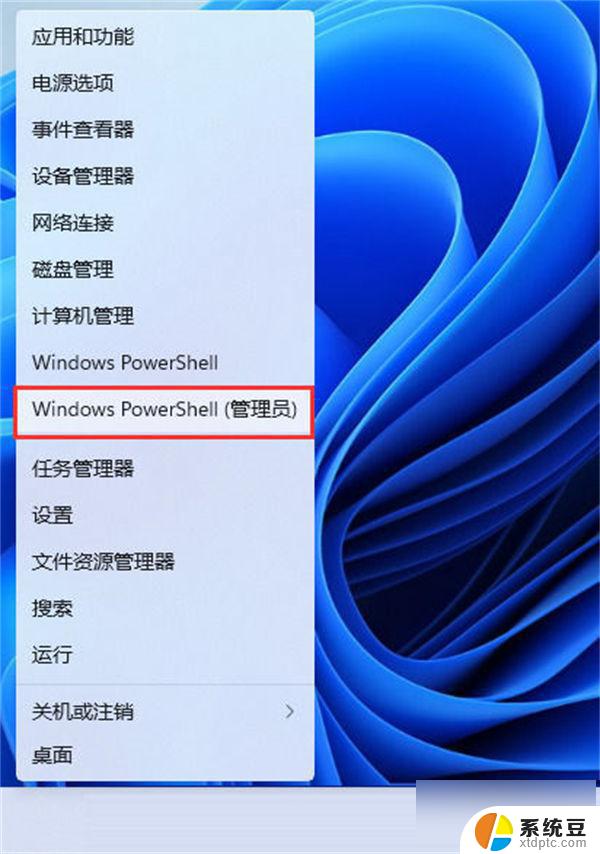
3、 管理员模式打开 powershell 输入:
1) Set-ExecutionPolicy Unrestricted
1) Get-AppXPackage -AllUsers | Foreach {Add-AppxPackage -DisableDevelopmentMode -Register “$($_.InstallLocation)\AppXManifest.xml”}
管理员模式打开 powershell 输入:
Get-AppxPackage Microsoft.SecHealthUI -AllUsers | Reset-AppxPackage
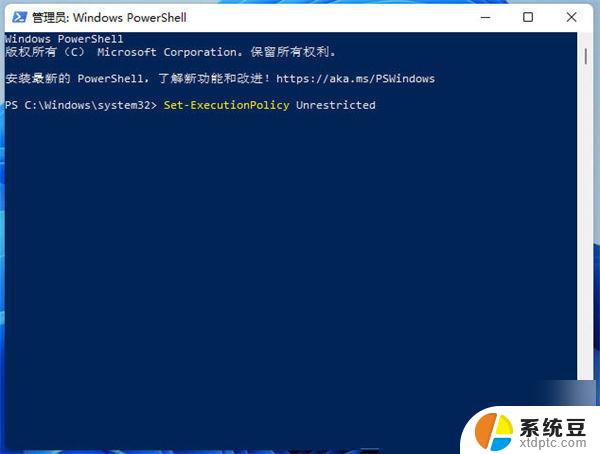
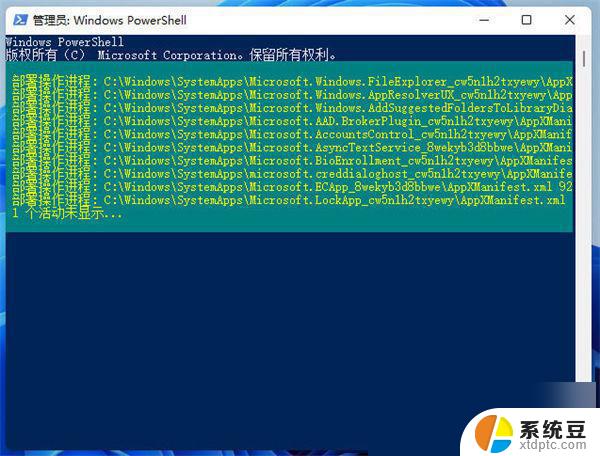

方法二:
1、 右击底部任务栏,点击【 任务栏设置 】;
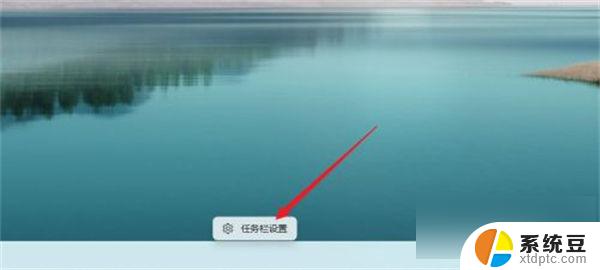
2、 点击左侧菜单栏的【 应用 】;
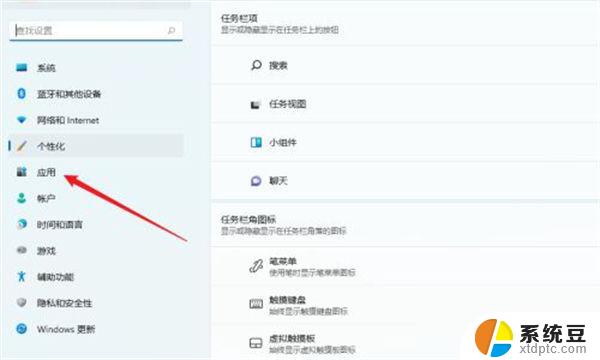
3、 点击【 应用和功能 】,进入应用功能界面;
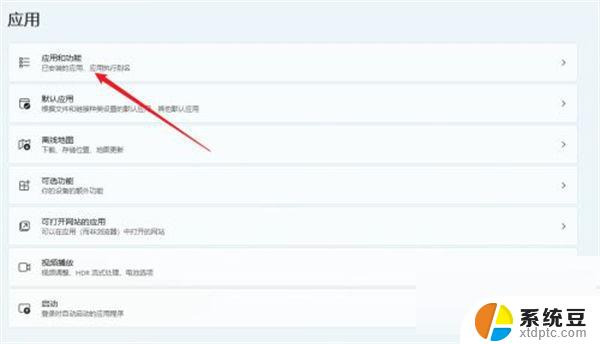
4、 在应用列表中找到【 Windows 安全中心 】;
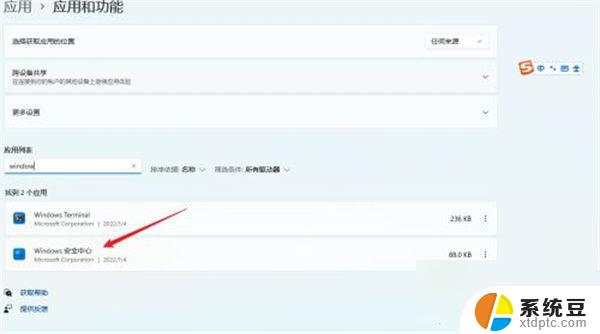
5、 点击Windows 安全中心右侧的三个点,选择【 高级选项 】;
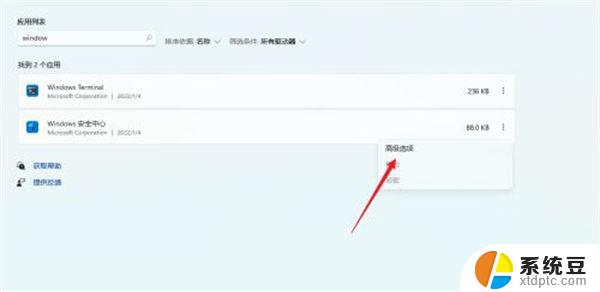
6、 在高级选项中找到【 重置 】按钮,点击即可。
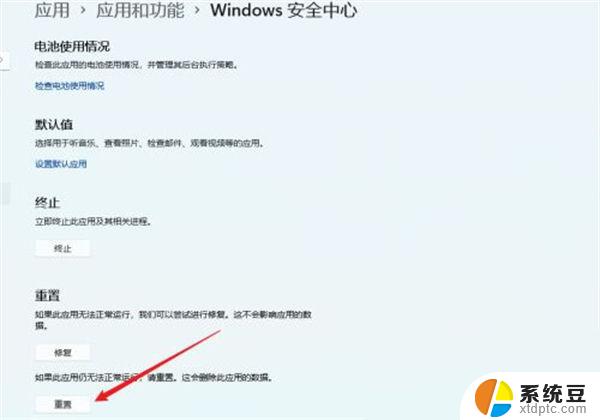
以上就是windows安全中心打开闪退的全部内容,有需要的用户就可以根据小编的步骤进行操作了,希望能够对大家有所帮助。